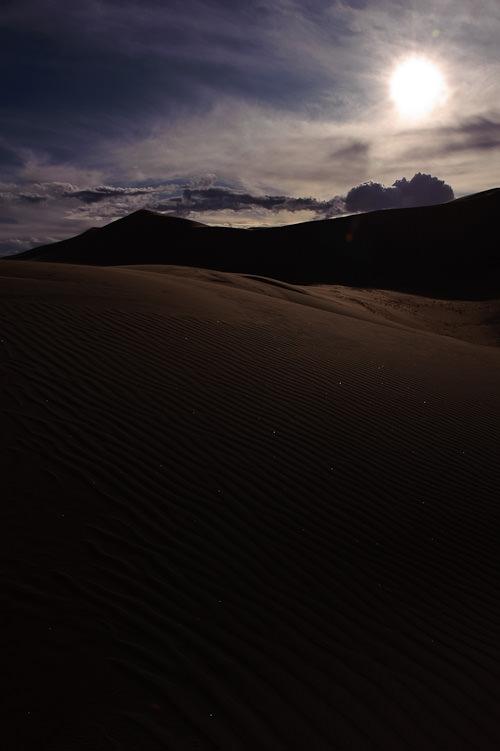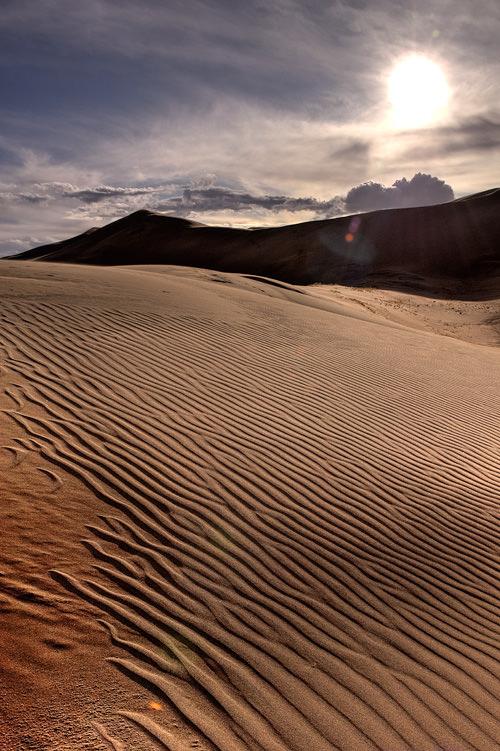آموزش جامع تکنیک HDR در عکاسی : چرا و چگونه باید از آن استفاده کرد؟
- ۵ دی ۱۴۰۲
- 0 دیدگاه

در این مقاله قصد دارم به صورت کامل و جامع عکاسی HDR را برایتان توضیح دهم. فرقی ندارد که مبتدی با شید یا حرفهای، در این آموزش به شما خواهم گفت که با تصاویر تکی یا چندتایی چگونه یک تصویر HDR به دست بیاورید.
از زمان روی کار آمدن دوربینهای دیجیتال و سپس گوشیهای هوشمند، خلاقیت و ابزار تکنولوژی در مسیر ایجاد عکسهای با کیفیت تاثیرگذار بوده است .
آموزش عکاسی دیجیتال یکی از راههای رسیدن به این هدف است. ما در آکادمی دیدنگار (دوره آموزش عکاسی دیجیتال) را برای علاقمندان به حوزه عکاسی برقرار کردیم. در صورت علاقمندی به آموزش میتوانید روی لینک بالا کلیک کنید در غیر اینصورت به ادامه مقاله بپردازید.
سال گذشته بود که من مشغول رانندگی در کوههای راکی بودم که با یک صحنهی غروب بسیار زیبا روبرو شدم. این منظره آنقدر زیبا بود که قبل از بیرون آوردن دوربینم و تلاش برای گرفتن عکس، برای چند لحظهای از شدت هیجان در همانجا ایستادم.
پس خیلی سریع یک عکس از غروب خورشید گرفتم و متوجه شدم که برای دوربین بسیار سخت است که محدودهی دینامیکی چنین صحنهای را کنترل کند و به نظر میرسید که نمیتواند جزئیات همهی بخشها را داشته باشد. در ابتدا تصویر بسیار وحشتناکی را ثبت کردم، آسمان به نوعی زیبا به نظر میرسید ، اما کوهها کاملا سیاه و سفید بودند.
من فقط یک دوربین و یک سه پایهی محکم با خود داشتم، بنابراین میدانستم که گزینههای زیادی برای انتخاب نخواهم داشت. تصمیم گرفتم که یکی از تکنیکهای عکاسی با نام ” HDR ” یا ” High Dynamic Range ” را امتحان کنم تا در نهایت به تصویر خوبی برسم.
پیشنهاد نویسنده : آموزش عکاسی لانگ اکسپوژر : چگونه از تکنیک نوردهی طولانی استفاده کنیم ؟

در حالی که بعضی از افراد واقعاً تصویر فوق را دوست دارند، برخی دیگر فقط از آن متنفر هستند. اگر به طور کلی بخواهم بگویم عکاسی HDR برای همه نیست و قرار نیست همیشه نتیجهی مطلوبی را داشته باشد، این نوع تصویر کمی نگاه سورئالیستی دارد و برای همین ممکن است از آن خوشتان نیاید.
اگر چه در مواردی هم میتوان گفت استفاده از آن واقعا مفید است. اما بیایید این بحث را بعداً ادامه دهیم و ابتدا سعی کنید درک کنیم که عکاسی HDR اصلا در مورد چیست.
نکتهای که همیشه هنگام عکس گرفتن باید به خاطر داشته باشید این است که دوربین در هنگام مواجهه به یک منظره با کنتراست زیاد که بخشی از قاب بسیار روشن و بخشی دیگر بسیار تیره است، همانند چشم انسان عمل نمیکند.
چشمان ما مجهز به پیشرفتهترین فناوری هستند و به ما این امکان را میدهد تا رنگها و تنالیتههایی را ببینیم و درک کنیم که هیچ وسیلهی الکترونیکی ساخته شدهای توسط انسان حتی نمیتواند به آن نزدیک شود. این طیف از تن و رنگ در عکاسی به عنوان ” محدودهی دینامیکی ” شناخته میشود.
کنترل محدودهی دینامیکی در حال حاضر به یک معیار عملکرد اصلی در سنسورهای دوربینهای دیجیتال مدرن تبدیل شده است؛ در واقع هر چه این دامنه پویاتر یا گستردهتر باشد، سنسور تصویر نیز بهتر است.
اگر مدتی از دوربینهای دیجیتال استفاده کردهاید، به احتمال زیاد به وضعیت مشابهی مانند موردی که در بالا توضیح دادم برخورد کردهاید، جایی که از یک منظره عکس میگیرید و بخشهایی از آن یا خیلی روشن یا خیلی تاریک میشوند.
مهم نیست که چه تنظیماتی را روی دوربین خود اعمال کرده باشید، با وجود این واقعیت که چشمان شما همه چیز را درست میبیند، این حالت برای دوربین شما مطلوب به نظر نمیرسد. اگر دوربین خود را روی حالت دستی قرار داده باشید، میتوانید یک ناحیه را روشنتر کنید، که باعث تاریک شدن قسمت دیگر و برعکس میشود، اما هیچ تنظیماتی به طور صحیح هر دو ناحیه را در معرض نوردهی صحیح قرار نمیدهد، همه به دلیل محدودهی دینامیکی بسیار وسیع صحنه است.
من سعی کردم همین کار را با تصویر بالا انجام دهم و به دو عکس زیر رسیدم :
تصویر سمت چپ نشان میدهد که در حالی که توانستم آسمان را به درستی در معرض دید قرار دهم، زمین برای من خیلی تاریک شد که بتوانم جزئیات آن را بازیابی کنم. در تصویر دوم، من سعی کردم به درستی زمین را در معرض نمایش قرار بدهم، اما در نهایت مجبور شدم که آسمان را به طور کلی نابود کنم. کاملاً مشخص بود که دوربین من با وجود داشتن سنسوری فول فریم و بسیار پیشرفته، قادر به ضبط چنین طیف وسیعی از داینامیک رنج نبود.
اما اگر من چند تصویر دقیق، غیر عادی و با نوردهی متفاوت از همان نقطه عکس بگیرم و بعد آنها را در یک تصویر ادغام کنم، آیا همه چیز به درستی در معرض نمایش قرار خواهم گرفت ؟ خب، این همان عکاسی HDR است، اما چگونه کار میکنم ؟ با من همراه باشید تا این موضوع را با هم بررسی کنیم …

عکاسی HDR چیست ؟
عکاسی HDR یا High Dynamic Range Photography یک تکنیک در مرحلهی پس پردازش است که با استفاده از ادغام تصاویر متعدد از یک صحنه با سرعتهای مختلف شاتر و نوردهیهای مختلف در یک تصویر واحد به دست میآید.
پیشنهاد نویسنده : راهنمای خرید لنز : چه لنزهایی برای من مناسب است ؟
در نتیجه، تصویری به دست خواهد آمد که بیشترین جزئیات را در هر دو بخش سایه و هایلایت، یعنی نزدیکترین حالت به چیزی که چشم انسان مشاهده میکند نشان میدهد. اگرچه استفاده از چندین تصویر در همان صحنه ایده آل است، اما میتوانید یک تصویر HDR را با استفاده از یک تصویر واحد هم تولید کنید.
البته دقت داشته باشید که برای این کار ضروریست که با فرمت خام RAW عکاسی کنید. از این رو، دو روش برای ایجاد یک تصویر HDR وجود دارد؛ یکی با استفاده از یک تصویر واحد و دیگری با استفاده از چندین تصویر با نوردهیهای مختلف. در این مقاله، من نحوهی انجام هر دو را به شما نشان خواهم داد.
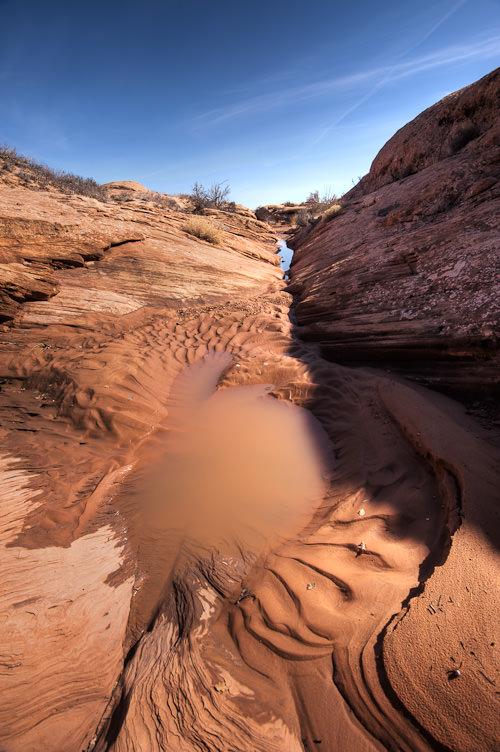
برای عکاسی HDR به چه چیزهایی نیاز داریم ؟
برای عکاسی HDR باید ابزارهای زیر را حتما داشته باشید :
- یک دوربین دیجیتال ( ترجیحاً DSLR )
- یک سه پایهی محکم ( برای نوردهی چندگانه )
- نرم افزار فتوشاپ، لایت روم یا برخی دیگر از ابزارهای ویرایش تصویر
- نرم افزار Photomatix Pro یا سایر نرم افزارهای تولید تصاویر HDR ( اختیاری )
- نرم افزارهای کاهش نویز مانند Nik’s Dfine یا Noise Ninja ( اختیاری )
اگرچه میتوانید بدون در اختیار داشتن سه پایه و با نگه داشتن دوربین روی دستتان هم با نوردهیهای مختلف عکاسی کنید، در واقع در این حالت نرم افزار کمی از تصاویر شما را کراپ کرده و آنها را با هم ادغام میکند، اما هنوز هم پیشنهاد میکنم که برای دستیابی به بهترین نتیجهی ممکن، حتما از سه پایه استفاده کنید تا تصاویر شما بهتر با هم تراز باشند و نیازی به کراپ کردن آنها نباشد.

اما در مورد نرم افزارهای مورد نیاز برای عکاسی HDR ، میتوانید از قابلیت HDR داخلی در دوربینتان یا نرم افزارهای شخص ثالث، مانند Photomatix Pro استفاده کنید. من شخصاً ترجیح میدهم با Photomatix Pro کار کنم، چرا که عملکرد بسیار بهتر و امکانات بیشتری را نسبت به فتوشاپ و لایت روم ارائه میدهد و استفاده از آن هم بسیار آسان است، البته پس از فهمیدن چگونگی کار با آن.
برخی از نرم افزارهای دیگر هم وجود دارند که با یک جستجوی کوچک در اینترنت میتوانید آنها را پیدا کنید، اما آنها به هیچ وجه به آنچه که Photomatix Pro ارائه میدهد حتی نزدیک هم نیستند.
تنظیمات دوربین
برای دریافت بهترین نتیجه، من به شدت توصیه میکنم موارد زیر را حتما انجام دهید :
- با فرمت خام RAW عکاسی کنید. برای اینکه تفاوتهای سه فرمت JPEG ، TIFF و RAW را بهتر متوجه شوید، پیشنهاد میکنم این مقاله را مطالعه کنید.
- همیشه دیافراگم را بین عکسها ثابت نگه دارید، بنابراین توصیه میکنم در حالت اولویت شاتر عکاسی کنید، چرا که قطعا شما نمیخواهید تصاویری با عمق میدانهای مختلف داشته باشید.
- Metering دوربین خود را بر روی حالت Matrix ( در دوربینهای نیکون ) و یا Evaluative ( در دوربینهای کانن ) قرار دهید تا دوربین بتواند بهترین نوردهی را برای کل صحنه انتخاب کند. این نوردهی میانهی شما خواهد بود.
- اگر میخواهید با استفاده از براکتینگ دوربین پنج تصویر را ثبت کنید، باید آن را تا + و – 2 تغییر دهید، به عنوان مثال : -2 ، -1 ، 0 ، +1 ، +2 برای اکثر شرایط عالی عمل میکند.
- مراقب باد هم باشید، حرکت بیش از حد بوتهها، چمنزارها و درختان باعث میشوند تصویر نهایی شما پیچیده شود. حتی ممکن است به طور کامل کارتان را خراب کند.
- فریمها را به سرعت و پشت سر هم ثبت کنید، به خصوص اگر در قاب ابر وجود داشته باشد.
- مراقب سایر اشیاء متحرک باشید. اگرچه Photomatix Pro یک عملکرد داخلی برای کاهش اشیاء دارد، اما تاثیر آن حداقلی است، پس بهتر است حرکتی در قاب وجود نداشته باشد.
پیشنهاد نویسنده : راهنمای خرید دوربین : چه دوربینی برای من مناسب است ؟
ساخت تصاویر HDR با استفاده از نرم افزار Photomatix Pro
عکاسی HDR با استفاده از یک تصویر واحد
شما میتوانید تصاویر HDR خود را با استفاده از یک تصویر واحد ایجاد کنید، مادامی که روشنترین و تاریکترین قسمتهای تصویرتان تا حدودی قابل بازیابی باشند. این بدان معنی است که نباید روشنترین قسمت تصویر شما کاملاً اوراکسپوز شود، همچنین تاریکترین قسمت تصویر هم نباید کاملا مشکی باشد.
بنابراین، شما فقط میتوانید از تصاویری استفاده کنید که به درستی حداکثر جزئیات را حفظ کرده باشند. به خاطر داشته باشید که تصاویر خام RAW ( به خصوص تصاویر 14 بیتی + RAW ) حاوی دادههای بسیار زیادی هستند که میتوانید آنها را در نرم افزارهایی مثل فتوشاپ و لایت روم مشاهده کنید. برای دیدن این نوع فایل، نیاز به افزایش و کاهش نوردهی در فتوشاپ یا لایت روم دارید.
به تصویر زیر که در پارک ملی Sand Dunes گرفتهام، نگاهی بیندازید :
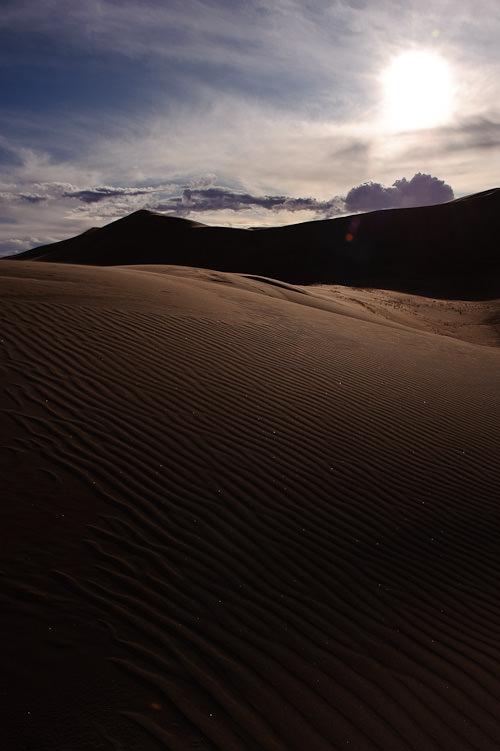
در حالی که به نظر میرسد که نوردهی اصلا خوب نبوده و بسیاری از بخشها کاملا تیره شده است، اما تصویر خام RAW در واقع حاوی دادههای زیادی از آسمان و تپهها است. با کاهش نوردهی به -1 میتوانم جزئیات بیشتری از آسمان را به دست آورم و در عین حال با افزایش نوردهی به +3 میتوانم جزئیات زیادی از ماسهها را بدست آورم :
با کاهش و افزایش نوردهی، میتوانم در کل 5 تصویر را از پروندهی خام RAW فوق استخراج کنم؛ یعنی -1 ، 0 ، +1 ، +2 و +3. سپس میتوانم از هر پنج تصویر برای ایجاد یک تصویر HDR واحد در فتوشاپ یا سایر نرم افزارهای عکاسی HDR شخص ثالث استفاده کنم. تصویر زیر همان چیزی است که من بعد از ادغام این 5 تصویر در Photomatix Pro دریافت کردم :
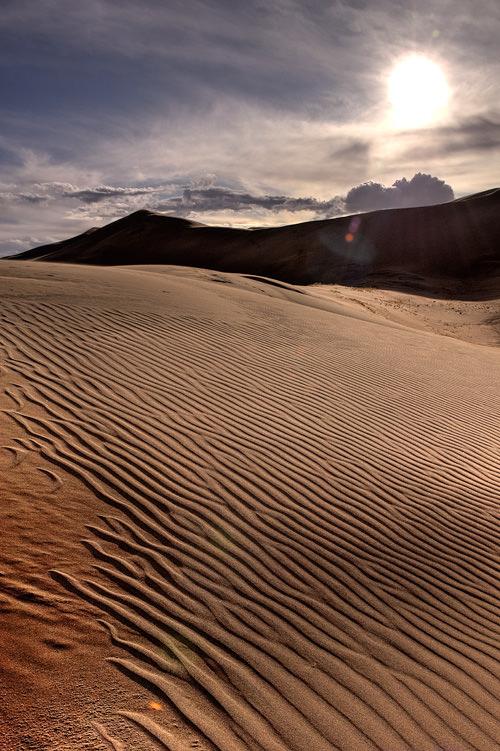
فرایند کار بسیار ساده است، یک استاپ کامل ( -1 یا +1 ) نوردهی را کاهش و افزایش دهید و هر یک را به عنوان یک پروندهی جداگانهی 16 بیتی با فرمت TIFF خروجی بگیرید. در مرحلهی بعد، Photomatix Pro را باز کرده و موارد زیر را انجام دهید :
1- روی ” Generate HDR image ” کلیک کنید
2- بر روی ” Browse… ” کلیک کرده و پروندههای استخراج شده با فرمت TIFF را انتخاب کنید. سپس روی OK کلیک کنید
3- از آنجا که دادههای نوردهی در فایلها یکسان است ( شامل سرعت شاتر، دیافراگم و ایزو )، Photomatix نمیداند کدام نوردهی را در پروندههای خود انتخاب کردهاید. بنابراین به شما یک صفحهی جداگانه ارائه میشود که سؤال کند نوردهی بین پروندههای مختلف چه تفاوتی با هم دارند.
پیشنهاد نویسنده : عکاسی کاندید یا عکاسی بی هوا چیست ؟
به پروندهها نگاه کنید و مطمئن شوید که شات معمولی در نوردهی 0 قرار میگیرد، در حالی که سایر پروندهها مقادیر نوردهی متفاوتی دارند، به همان صورت که در تصویر زیر مشاهده میکنید :
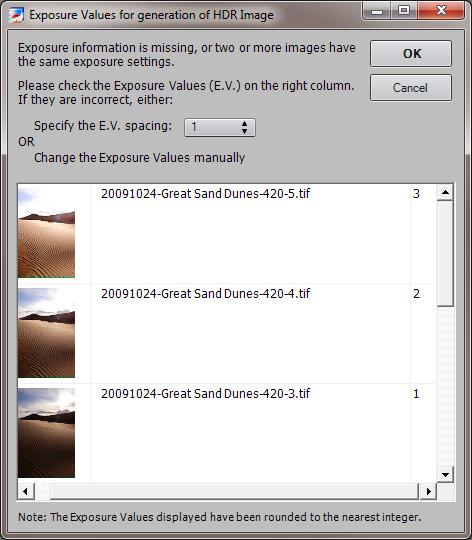
اگر هر یک از اعداد اشتباه است، آنها را برای هر پرونده به صورت دستی تغییر دهید.
4- روی OK کلیک کنید
5- اکنون یک پنجرهی جدید به شما معرفی میشود. تنظیمات را مطابق شکل زیر تنظیم کنید :
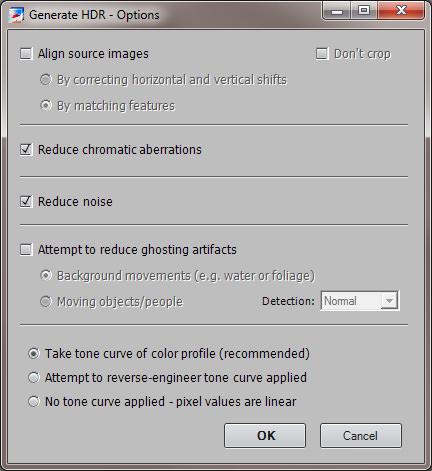
از آنجا که ما نوردهیهای مختلفی را از یک تصویر داریم، دیگر نیازی به بررسی ” Align source images ” و ” Attempt to reduce ghosting artifacts ” نیست.
6- روی OK کلیک کنید
7- پس از تجزیه و تحلیل همهی تصاویر، یک تصویر HDR با تنظیمات پیش فرض تولید میشود. تصویر اول بسیار خسته کننده به نظر میرسد، اما خوب است، چرا که شما هنوز هیچ تغییری را روی آن اعمال نکردهاید. برای باز کردن یک پنجرهی جدید، روی دکمهی ” Tone Mapping ” در سمت چپ تصویر کلیک کنید.
8- تصویر پیش فرض HDR خیلی ایدهآل به نظر نمیرسد. دلیل آن این است که باید برای هر تصویر HDR به طور خاص، برخی از تنظیمات را تغییر دهید. در اینجا تصویر پیش فرض HDR من از پارک ملی Sand Dunes را مشاهده میکنید.
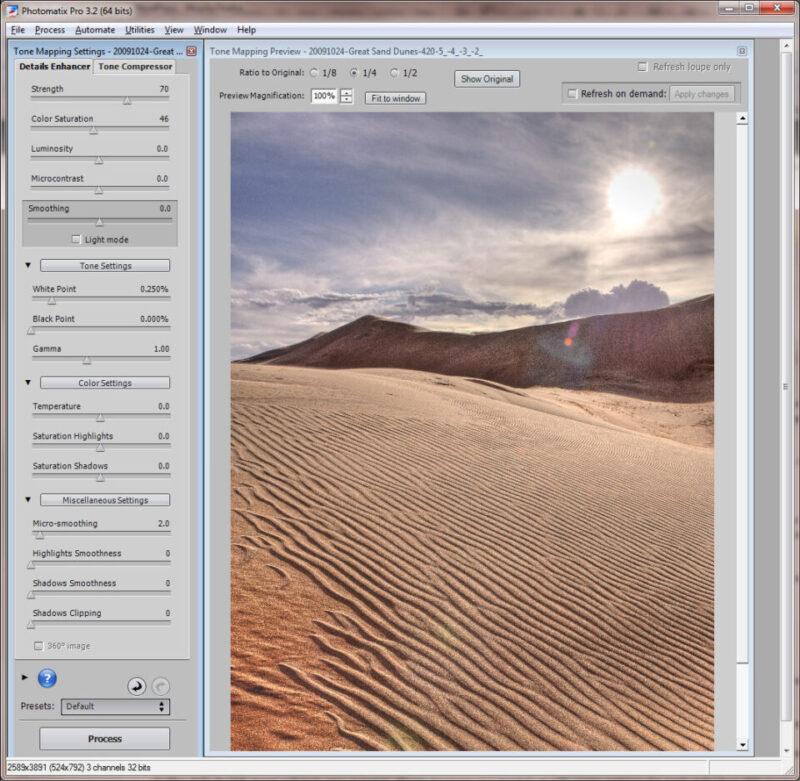
به نظر میرسد که نسبتا خوب است، اما این نتیجهای که من میخواهم نیست. بیایید تنظیمات را کمی تغییر دهیم.
9- در اینجا تنظیماتی را مشاهده میکنید که من به طور خاص برای این عکس استفاده کردهام :
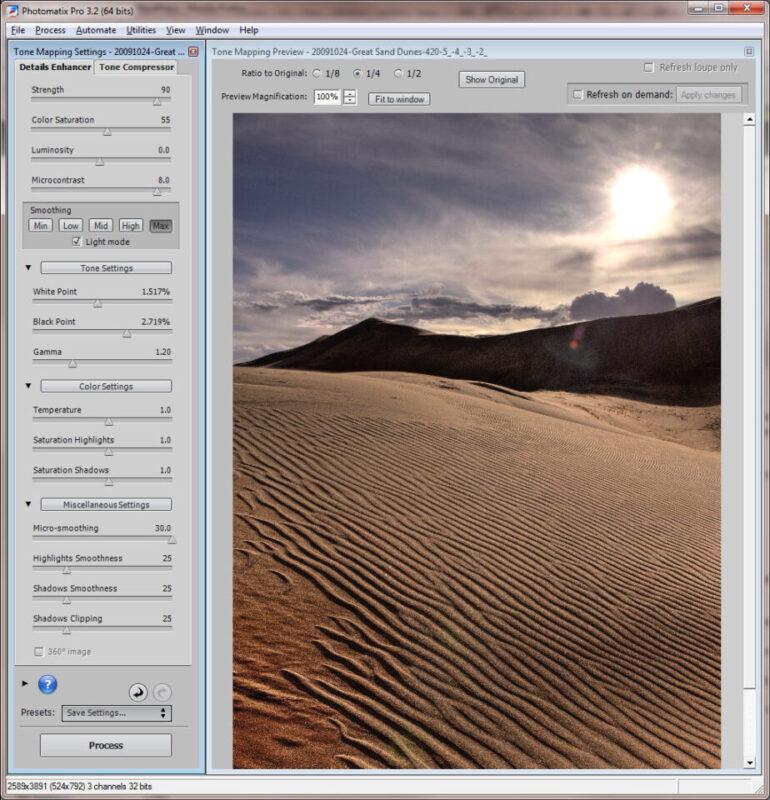
آهان ! حالا خیلی بهتر به نظر میرسد، بدیهی است که هر تصویر نیازمند تنظیمات متفاوتی است و ممکن است شما نیاز به تغییر تنظیمات متناسب با سلیقهی خود داشته باشید.
10- برای تولید تصویر نهایی HDR بر روی دکمهی ” Process ” در نرم افزار Photomatix کلیک کنید.
11- حال اجازه دهید پروندهی HDR را ذخیره کنیم. برای ذخیرهی فایل مسیر ” File->Save As ” را دنبال کرده و یا کلیدهای ترکیبی CTRL + S را فشار دهید.
پیشنهاد نویسنده : ایدههای عکاسی در خانه : جادوی اشیاء معلق در عکاسی !
12- تصویر را در فتوشاپ باز کنید، نویز اضافی را از طریق نرم افزار کاهش نویز حذف کنید، کمی آن را شارپ کنید، خب دیگر کافیست، حالا بروید ! در صورت نیاز میتوانید با نمودارهای رنگی و منحنیها نیز بازی کنید.
کار تمام شد !
البته ممکن است بعضی از افراد فکر کنند که انجام مراحل فوق به شدت احمقانه است، چرا که ما میتوانیم مقادیر مشابهی را از دادههای ثبت شده در یک فایل خام RAW در نرم افزار لایت روم بازیابی کنیم. اما من ترجیح میدهم که این کار را نکنم، چرا که عکاسی HDR جلوهی بسیار متفاوتی را به تصویر میدهد.
بیایید به دو تصویر پایین نگاه کنیم و تفاوت را با هم بررسی کنیم :
تصویر سمت چپ یک تصویر HDR است، در حالی که تصویر سمت راست در لایت روم و با استفاده از یک فیلتر Graduated Filter ( با تنظیمات نوردهی -1 برای آسمان و +2 برای شن و ماسه و +10 برای کل تصویر ) تولید شده است.
همانطور که مشاهده میکنید ، نسخهی HDR در مقایسه با یک تصویر معمولی احساس متفاوتی نسبت به آن دارد. بیایید حالا ادغام چند تصویر با نوردهیهای مختلف را برای تکنیک عکاسی HDR تجربه کنیم …
عکاسی HDR با استفاده از چند تصویر
من شخصاً عکاسی HDR با یک تصویر واحد را تنها برای تفریح انجام میدهم و یا زمانهایی که واقعا مجبور هستم، تقریبا هیچوقت تصاویری که تکنیک قبل ساختم را در وبسایت خودم منتشر نکرده و یا از آنها استفاده نمیکنم. دلیل آن نیز واضح است، کیفیت این تصاویر خیلی بالا نیست و صرفا برای بهبود جزئی بعضی از تصاویر در شرایط خاص است.
حال بیایید در مورد استفاده از چندین تصویر با نوردهیهای مختلف برای تولید یک تصویر HDR صحبت کنیم. این تکنیک بهترین روش برای عکاسی HDR است. اگر ما میتوانستیم از یک تصویر واحد آنقدر جزئیات را بدست آوریم، به این فکر کنید که چقدر جزئیات را از چندین تصویر میتوانیم بازیابی کنیم !
فقط سه تصویری که در براکتینگهای مختلف ( یعنی -2 ، 0 و +2 ) ثبت شده است، در اکثر موارد عالی کار خواهد کرد، بنابراین اگر دوربین شما تنها میتواند از سه براکت پشتیبانی کند، اختلاف نوردهی را روی دو استاپ کامل تنظیم کنید.
اما اگر دوربین شما از 5 براکت نوردهی پشتیبانی میکند، EV را بر روی یک استاپ قرار دهید، یعنی نوردهیهای -2 ، -1 ، 0 ، +1 و +2 که ایدهآل هستند.
حال بیایید یک تصویر HDR را از این پروندهها تولید کنیم.
1- پس از آماده شدن تصاویر، آنها را با کلیک روی ” Generate HDR Image ” در نرم افزار Photomatix Pro بارگذاری کنید. بهتر است از فایلهای خام RAW اصلی استفاده کنید، یعنی باید از فرمتهای CR2 برای دوربینهای کانن و NEF برای دوربینهای نیکون استفاده کنید یا پروندههای DNG / TIFF را که از نرم افزار لایت روم در حالت 16 بیتی استخراج کردهاید فراخوانی کنید. Photomatix میتواند تقریباً با هر فرمت تصویری کار کند، بنابراین شما میتوانید بدون نیاز به تبدیل آنها، آن تصاویر را مستقیماً درون برنامه قرار دهید.
2- بارگیری پروندههای RAW گزینههای دیگری را برایتان فعال خواهد کرد، شامل وایت بالانس و پروفایلهای رنگی :
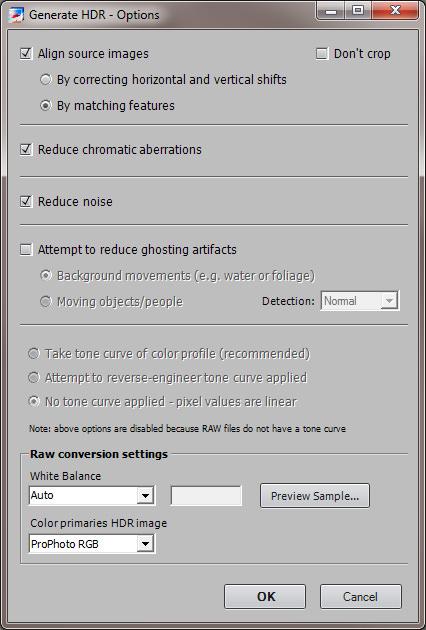
وایت بالانس مناسب را انتخاب کرده و از ProPhoto RGB برای حفظ بیشترین رنگ در تصویر استفاده کنید. توصیه میکنم این بار گزینهی ” Align source images ” را فعال کنید، چرا که شما از چندین تصویر استفاده میکنید و ممکن است برخی از تصاویر کاملاً مطابقت نداشته باشند. اگر در قاب تصویر چیزی دارید که ممکن است حرکت کرده باشد، گزینهی ” Attempt to reduce ghosting artifacts ” را هم فعال کنید.
3- برای شروع روند تولید تصویر، روی OK کلیک کنید. از نظر عملکرد، استفاده از چندین تصویر با فرمت خام RAW قدرت بیشتری را از سخت افزار میطلبد و روند آن به میزان قابل توجهی طولانیتر خواهد بود، بنابراین لازم است کمی صبور باشید.
پیشنهاد نویسنده : عکاسی خلاقانه با تکنیک لانگ اکسپوژر : با نوردهی ۵ ثانیهای عکسهای متفاوتی را ثبت کنید !
4- وقتی تصویر اول ظاهر شد، روی دکمهی ” Tone Mapping ” کلیک کنید تا کار بر روی تصویر HDR شروع شود.
5- با تنظیمات بازی کنید و ببینید چه چیزی به سلیقهی شما نزدیکتر به نظر میرسد. تنظیمات مد نظر من برای تصویری که از پارک ملی Sand Dunes ثبت کردم در اینجا آمده است :
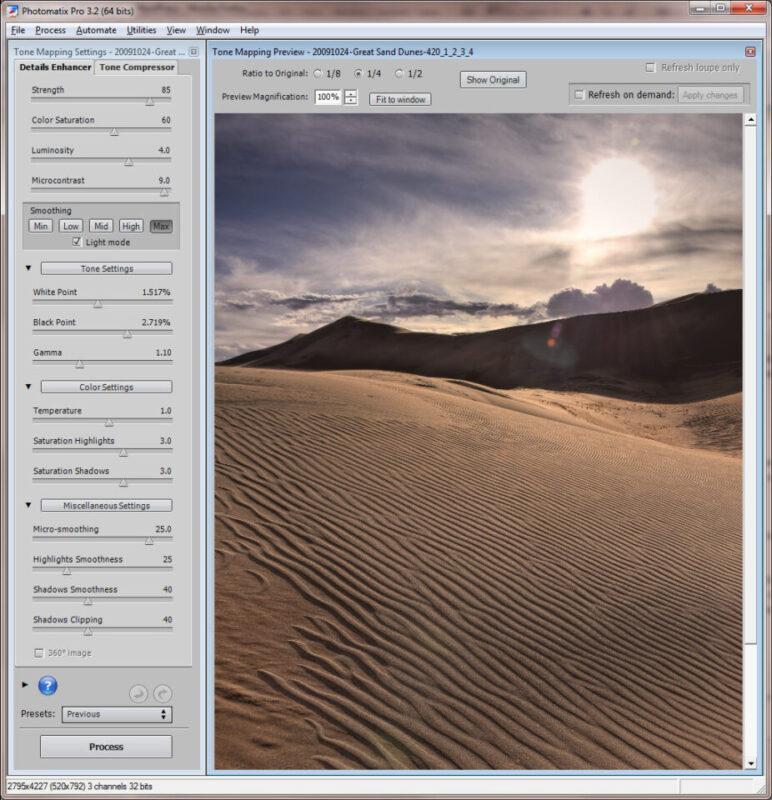
در حالی که تنظیمات فوق برای این عکس خاص خوب است، ممکن است برای تصویر شما کار نکند، بنابراین کمی موارد مختلف آزمایش کنید.
6- پس از اتمام، بر روی دکمهی ” Process ” کلیک کنید تا نرم افزار Photomatix Pro عملیات پردازش تصویر HDR را شروع کند.
7- حال اجازه دهید پروندهی HDR را ذخیره کنیم. برای ذخیرهی این فایل مسیر ” File->Save As ” را دنبال کرده و یا از کلیدهای ترکیبی CTRL + S استفاده کنید.
8- اگرچه مقدار نویز روی تصویر HDR ای که از ترکیب و ادغام چند تصویر به دست آوردیم باید بسیار کمتر از چیزی باشد که از یک تصویر واحد دریافت کردیم، اما هنوز هم ممکن است مقداری نویز در تصویر وجود داشته باشد. تصویر را در فتوشاپ باز کنید، نویز اضافی را از طریق نرم افزار کاهش نویز حذف کنید، کمی آن را شارپ کنید و خی دیگه کامل شد، حالا دوباره بروید ! باز هم در صورت نیاز میتوانید با نمودارهای رنگی و منحنیها نیز بازی کنید.
9- در اینجا تصویر HDR نهایی بدست آمده را مشاهده میکنید :
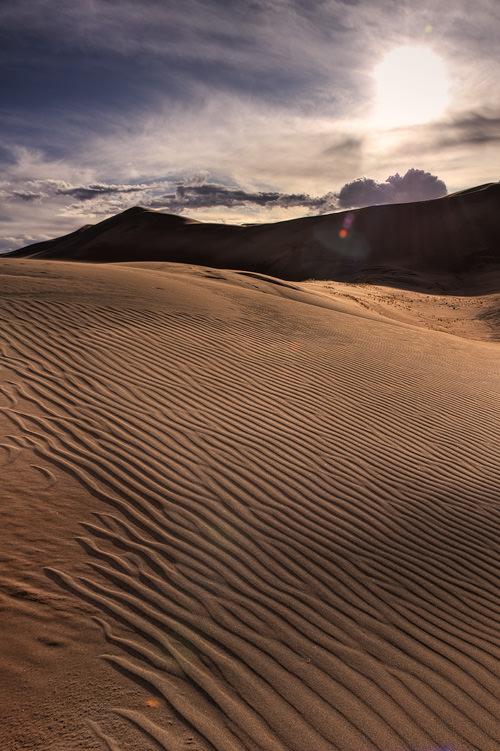
توجه داشته باشید که سایهها اکنون بسیار طبیعیتر به نظر میرسند و هیچ نویزی هم در تصویر دیده نمیشود. اینها همه به این دلیل است که ما از همهی تصاویر جزئیات بسیار زیادی را دریافت کردیم و دیگر نیازی به افزایش یا کاهش نوردهی آنها نداشتیم، که در واقع این چیزی است که باعث ایجاد نویز میشود.
خب دیگر، کار تکمیل شد ! اکنون یک تصویر HDR عالی با جزئیات بسیار زیاد در تمام قاب دارید.
ساخت تصاویر HDR در نرم افزار فتوشاپ
اگر به هر دلیل دوست ندارید از که نرم افزار Photomatix Pro استفاده کنید، در ادامه تکنیک عکاسی HDR را با استفاده از نرم افزارهای فتوشاپ و لایت روم هم برایتان خواهم گفت.
در فتوشاپ شما میتوانید با استفاده از فرمان Merge To HDR Pro چند تصویر با نوردهیهای مختلف را با یکدیگر ادغام کنید. اما یکی از نکاتی که باید توجه داشته باشید این است که بین تصاویر 8، 16 و یا 32 بیتی تفاوتهایی وجود دارد. به عبارت سادهتر اگر بخواهم بگویم، تنها یک تصویر 32 بیتی است که میتواند از تمامی پتانسیلهای تکنیک عکاسی HDR بهره ببرد.
هنگامی که عکسها برای این فرآیند بهینه سازی میشوند، ادغام تصاویر برای تولید یک تصویر HDR بسیار بهتر عمل میکند.
1- در ابتدا یکی از مسیرهای زیر را دنبال کنید :
- ( در فتوشاپ ) مسیر File > Automate > Merge To HDR Pro را دنبال کنید.
- ( در ادوبی بریج ) تصاویری که میخواهید را انتخاب کرده و مسیر Tools > Photoshop > Merge To HDR Pro را دنبال کنید؛ از اینجا میتوانید به مرحلهی 5 بروید.
2- در کادر Merge To HDR Pro، روی گزینهی Browse کلیک کنید تا بتوانید تصاویرتان را در فتوشاپ باز کنید، روی Add Open Files کلیک کنید، یا مسیر Use > Folder را دنبال کنید ( برای حذف یک مورد خاص، آن را در لیست پروندهها انتخاب کرده و بر روی Remove کلیک کنید).
3- ( این مرحله اختیاری است ) اگر در هنگام عکاسی دوربین را روی دستان خود نگه داشته بودید و از سه پایه استفاده نکرده بودید، لازم است گزینهی ” Attempt To Automatically Align Source Images ” را فعال کنید.
4- روی OK کلیک کنید.
توجه : اگر تصاویر فاقد متادیتای یا ابردادههای نوردهی هستند، مقادیر را خودتان به صورت دستی در کادر EV وارد کنید.
حالا کادر Merge To HDR Pro برایتان باز خواهد شد، تصاویر ریز در پایین صفحه همان تصاویر اصلی شما هستند و تصویر بزرگی که در صفحه مشاهده میکنید، در واقع نمونهی نهایی است.
پیشنهاد نویسنده : ایدههای عکاسی در خانه : از وسایلتان در خانه عکسهای انتزاعی ثبت کنید
5- در سمت راست صفحهی باز شده میتوانید با تنظیمات مختلف بازی کنید تا به نتیجهی مطلوب و دلخواهتان برسید.
توجه : اگر میخواهید تصویر ادغام شده، کل محدودهی پویای تصویر HDR را در خود ذخیره کند، گزینهی 32 بیتی را انتخاب کنید. پروندههای تصویری 16 بیتی و 8 بیتی قادر نیستند کل مقادیر درخشندگی را در یک تصویر HDR ذخیره کنند.
6- تنظیمات تصاویر 32 بیتی، 16 بیتی و 8 بیتی را در ادامه برایتان خواهم آورد :
تنظیمات تصاویر 32 بیتی
برای تغییر جزئیات در تصویر میتوانید اسلایدر را حرکت دهید تا به نتیجهی مطلوبتان برسید. حرکت اسلایدر فقط پیش نمایش تصویر را تنظیم میکند. تمام دادههای تصویر HDR در پروندهی ادغام شده باقی میمانند.
تنظیم پیش نمایش در پروندهی HDR ذخیره میشود و هر زمان که پرونده را در فتوشاپ باز کردید اعمال میشود. برای تنظیم مجدد پیش نمایش در هر زمان، مسیر ” View > 32‑Bit Preview ” را دنبال کنید.
تنظیمات تصاویر 16 بیتی و 8 بیتی
تصاویر HDR میتوانند محدودهی دینامیکی بسیار بیشتری را نسبت به یک تصویر عادی به نمایش بگذارند، اما در تصاویر16 بیتی و 8 بیتی میزان نمایش نسبت به تصاویر 32 بیتی کمی محدودتر خواهد بود. هنگامی که میخواهید از این دو نوع فایل استفاده کنید، باید خودتان نوردهی و کنتراست را به طور کامل تنظیم کنید.
پس تنظیمات زیر را طوری که میخواهید تغییر دهید …
Local Adaptation – تونالیتهی HDR را بر اساس مناطق مختلف تصویر تنظیم میکند.
Edge Glow – مقادیر تونالیتهی متفاوت بین دو پیکسل در تصویر ار نشان میدهد.
Tone and Detail – در این بخش با استفاده از سه اسلایدر Gamma، Exposure و Detail میتوانید میزان روشنایی کلی، گامای تصویر و میزان جزئیات را مشاهده و کنترل کنید.
Color – در این بخش میتوانید با استفاده از چهار اسلایدر موجود، سایهها، هایلایتها و غلظت رنگ را تنظیم کنید. این مقادیر از -100 تا +100 قابل تغییر هستند.
Toning Curve – یک منحنی قابل تنظیم که یک نمودار هستوگرام را در اختیار شما قرار میدهد تا کنترل بهتری روی تصویر خود داشته باشید. این در واقع تا حدی شبیه به همان نموداری است که در تصاویر 32 بیتی مشاهده میکنید.
Equalize Histogram – محدودهی پویای تصویر HDR را در حالی که سعی در حفظ برخی کنتراستها دارد فشرده میکند. هیچ تنظیم دیگری لازم نیست. این گزینه کاملا خودکار است.
Exposure and Gamma – به شما امکان میدهد میزان روشنایی و کنتراست تصویر HDR را به صورت دستی تنظیم کنید. برای تنظیم کنتراست، نوار لغزندهی Exposure را تنظیم کنید.
Highlight Compression – هایلایتها را در تصویر HDR فشرده میکند، بنابراین در محدودهی مقادیر درخشندگی پروندهی تصویر 8 یا 16 بیتی قرار میگیرند. هیچ تنظیم دیگری لازم نیست. این نیز یک گزینهی کاملا خودکار است.
7- ( این مرحله اختیاری است ) برای ذخیرهی تنظیمات خود برای استفاده در تصاویر بعدی، مسیر choose Preset > Save Preset را دنبال کنید ( با این گزینه میتوانید تنظیمات کنونی را به عنوان یک پریست یا یک پروفایل آماده ذخیره کنید تا مجدد بتوانید از آن استفاده کنید ).
ساخت تصاویر HDR در نرم افزار لایت روم
1- تصاویرتان را در نرم افزار لایت روم کلاسیک با نگه داشتن کلید Ctrl / Cmd انتخاب کنید.
2- مسیر Photo > Photo Merge > HDR را دنبال کرده و یا از کلیدهای ترکیبی Ctrl+H استفاده کنید.
3- در پنل HDR Merge Preview، در صورت لزوم گزینههای Auto Align و Auto Tone را انتخاب و فعال کنید.
- Auto Tone : یک نقطهی شروع خوب برای یکپارچه سازی تصویری که تنالیتههای متفاوتی دارد.
- Auto Align : در صورتی که بدون استفاده از سه پایه عکاسی کردید و یا دوربین را روی دست خود نگه داشتید، لازم است این گزینه را فعال کنید تا تصاویر روی هم قرار بگیرند.
می توانید جلوههای این تنظیمات را در کادر باز شده مشاهده کنید.
4- گاهی اوقات، پس از ادغام تصاویری با نوردهیهای مختلف و متفاوت، بعضی از مناطق در تصویر نهایی HDR ممکن است تار یا نیمه شفاف به نظر برسند. برای تصحیح این ناهنجاریها، یکی از گزینههای deghosting را در کادر HDR Merge Preview انتخاب کنید : None، Low، Medium و یا High. ابتدا گزینهی Low را امتحان کنید تا تصویری ادغام شده و تمیز به دست آورید. در صورت لزوم تنظیمات بالاتر را هم میتوانید امتحان کنید. اگر پیش نمایش تصویرتان خوب نشد، از این گزینهها استفاده نکنید.
- Low : حرکات ناچیز یا جزئی بین قابها را کنترل میکند
- Medium : حرکات قابل توجه بین قابها را کنترل میکند
- High : حرکات زیاد بین قابها را کنترل میکند
میتوانید اثر این تنظیمات را نیز در پیش نمایش مشاهده کنید.
5- برای گروه بندی تصاویر در نوردهیهای مختلف و تصویر HDR ( پس از ادغام تصاویر )، گزینهی Create Stack را انتخاب کنید. تصویر HDR ادغام شده نشان داده میشود.
6- برای ایجاد یک تصویر HDR با فرمت ( .dng ) روی ادغام کلیک کنید. نرم افزار لایت روم کلاسیک این تصویر را ایجاد کرده و آن را در Library به شما نمایش میدهد.
عکاسی HDR در گوشیهای هوشمند

دوربینهای DSLR و بدون آینه تنها دستگاههایی نیستند که قادر به ضبط تصاویر HDR به صورت خودکار هستند. امروزه، حتی ابتداییترین گوشیهای هوشمند نیز از حالت عکاسی HDR پشتیبانی میکنند. در واقع، سیستم عاملهای اندروید و iOS هر دو حالتهای عکاسی HDR را در اپلیکیشن دوربین پیش فرض خود ارائه میدهند، علاوه بر آن اپلیکیشنهای شخص ثالثی نیز برای این منظور وجود دارند، مانند Adobe Lightroom که یکی از قدرتمندترینها در این زمینه به حساب میآید.
روند ثبت تصاویر HDR در گوشیهای هوشمند تقریباً با همان چیزی که در دوربینهای دیجیتال دیدیم یکسان است، یعنی در واقع یکسری تصویر با نوردهیهای مختلف ثبت شده و با یکدیگر ادغام میشوند تا محدودهی دینامیکی بسیار وسیعتری را پوشش دهند. تفاوت بزرگ این است که به لطف امکانات نرم افزاری، ثبت عکسهای HDR در گوشیهای هوشمند بسیار سادهتر است.
در واقع بر خلاف عکاسی دیجیتال، دیگر نیازی نیست خودتان چند تصویر با نوردهی مختلف ثبت کنید و این خود گوشی است که این کار را انجام میدهد، در واقع چند تصویر با نوردهی متفاوت ثبت کرده و آنها را با یکدیگر ادغام میکند.
iOS

آیفونهای اپل دارای سه گزینهی HDR مجزا هستند که میتوانند با هر یک از حالتهای عکاسی استفاده شوند : On، Auto و Off. هنگامی که روی حالت ” On ” قرار داشته باشد، آیفونتان به صورت خودکار سه تصویر جداگانه با نوردهی متفاوت ثبت کرده و آنها را در یک تصویر واحد که در گالری دوربین شما ذخیره میشود، ادغام میکند.
اما حالت بی نظیر ” Auto ” به شما تضمین میکند تنها زمانهایی که قصد عکاسی از یک صحنه با کنتراست بالا را دارید، دوربین از حالت عکاسی HDR استفاده میکند. در حالت ” Off ” اما، ثبت تصاویر HDR غیرفعال خواهد شد.
پیشنهاد نویسنده : اشکال، الگوها، بافتها و خطوط در عکاسی : با کمی صبر و تمرین تصاویر بی نظیری را ثبت کنید !
در iOS 11 و بعد از آن اما، فقط حالتهای Auto و Off را در اختیار خواهید داشت.
توجه : در سیستم عامل iOS زمانی که از حالت عکاسی HDR استفاده کنید، تنها یک تصویر با نوردهی ثابت را به دست خواهید آورد، پس در واقع تصاویری که با نوردهیهای متفاوت ثبت شدهاند را مشاهده نخواهید کرد.
اندروید

سیستم عامل اندروید نیز همانند ios حالت عکاسی HDR را ارائه میدهد، اما همیشه به همین سادگی نیست. با توجه به اینکه کمپانیهای مختلف از رامهای سفارشی خودشان برای گوشیهای هوشمندشان استفاده میکنند و در واقع تعداد شرکتهایی که از اندروید خام گوگل استفاده میکنند خیلی زیاد نیست، بستگی دارد اپلیکیشن پیش فرض دوربین شما چه قابلیتهایی را ارائه دهد.
البته این خیلی هم تجربهی متفاوتی نخواهد بود، اما ممکن است حالتها و نامگذاری آنها کمی متفاوت باشد.
هنگام عکسبرداری در این حالت دوربین گوشی هوشمند اندرویدی شما چندین تصویر را با نوردهیهای مختلف و به صورت سری ثبت میکند و به طور خودکار آنها را با هم ادغام میکند تا یک تصویر HDR نهایی داشته باشید.
فیلم برداری HDR
عکاسی تنها تکنولوژی نیست که از فناوری HDR استفاده میکند، اکنون به لطف دوربینهای عکاسی و فیلم برداری پیشرفته و تلویزیونها و نمایشگرهایی که از این فناوری پشتیبانی میکنند، امکان ضبط ودیئوهای HDR هم فراهم شده تا بتوانید همه چیز را در نزدیکترین حالت به چشم انسان مشاهده کنید.
اما این به معنی یکسان بودن این فناوریها نیست و در واقع عکاسی HDR با فیلم برداری HDR به اندازهی زمین تا آسمان تفاوت دارد !
در واقع در فیلم برداری HDR به جای اینکه در لحظه چند شات ثبت شده و همهی آنها با هم ادغام شوند، یک تصویر با نوردهی واحد را بدست خواهید آورد. لابد میپرسید چطور ممکن است ؟ این فرایند دو بخش دارد، یکی سخت افزاری و دیگری نرم افزاری.
سنسورهای جدیدتر در دوربینهای دیجیتال قادر به ضبط تصاویری با محدودهی دینامیکی بسیار گستردهتر نسبت به گذشته هستند. در این فناوری پروفایلهای رنگی بسیار گستردهتری مورد استفاده قرار میگیرند که میتوانند با ترکیب با یکدیگر، تصویری را به عنوان خروجی به شما تحویل دهند که اطلاعات نوری و رنگی بسیار گستردهتری را در خود جای دادهاند.
همانطور که در مقایسهی بالا مشاهده میکنید، تصویر سمت چپ مستقیماً از دوربین استخراج شده است که با استفاده از مشخصات تصویر اختصاصی این شرکت روی یک دوربین سینمای حرفهای از کمپانی Red گرفته شده است. به نظر میرسد این تصویر کاملا صاف است، تقریباً تا آنجا که خاکستری به نظر میرسد.
اما وقتی ویدیو را وارد یک برنامهی پس پردازش کرده و درجه بندیهای مختلف را در آن تنظیم میکنید، رنگ و کنتراست خیره کنندهای را برایتان به ارمغان میآورد.
البته بیشتر ما نمیتوانیم یک دوربین در سطح Red ( که میتواند دهها هزار دلار قیمت داشته باشد ) را تهیه کنیم، اما دوربینهای بسیاری در نقاط قیمتی مختلف وجود دارند که هم اکنون پروفایلهای تصویری Hybrid Log Gamma (HLG) را ارائه میدهند.
HLG روشی برای صرفه جویی در اطلاعات رنگی هم برای تلویزیونهایی با محدوده دینامیکی استاندارد و هم برای تلویزیونهایی با محدوده دینامیکی وسیع در یک پروندهی ویدیویی است. دوربینهایی مانند پاناسونیک Lumix GH5S و بلک مجیک Pocket Cinema Camera 4K این قابلیت را ارائه میدهند.
بایدها و نبایدها در استفاده از تکنیک عکاسی HDR
به لطف عکاسانی مانند Trey Ratcliff یا گروه HDR در وبسایت Flickr، حالا عکاسی HDR محبوبیت بسیار بیشتری را نسبت به قبل در اینترنت پیدا کرده است. در حالی که اکثر افرادی که از تکنیک HDR استفاده میکنند مبتدی و آماتور هستند، اما تعداد قابل توجهی هم از عکاسانی وجود دارد که از این تکنیک به شیوهی بسیار فوقالعادهای در عکاسی از منظره و یا عکاسی معماری استفاده میکنند.
فرقی ندارد که از دوربینهای DSLR ارزان قیمت استفاده میکنید و یا از یک دوربین لارج فرمت بسیار گران قیمت، در صورت استفادهی صحیح از عکاسی HDR ، میتوانید نتایج خارقالعادهای را به دست بیاورید که قابل رقابت با دوربینهای بسیار گران قیمت و حرفهای باشد.
اما درست همان وقتی که عکاسی HDR به محبوبیت خوبی رسید و سطح بالایی را در بین عکاسان پیدا کرد، راه آن به سبک سوررئالیسم هم باز شد و باعث شد تصاویری بسیار زشت و شاید حتی کارتونی مانند به وجود بیایند. در بعضی مواقع احساس میکنم این تصاویر تنها برای زشت کردن محیط اینترنت درست شدهاند و هیچ کاربرد دیگری هم ندارند. بنابراین بالاخره عکاسی HDR خوب است یا بد ؟ خط قرمزهای آن کدام هستند ؟
من شخصاً نه خیلی موافق این سبک هستم و نه خیلی آن را رد میکنم، فکر میکنم عکاسی HDR تا زمانی که در حد متوسط و صحیح استفاده شود، فناوری بسیار خوبی است. HDR فرصتهای جدیدی را برای عکاسان ایجاد میکند و به ما امکان میدهد موارد مختلف را ثبت و مشاهده کنیم.
پیشنهاد نویسنده : تکنیک ساخت تصاویر به سبک دبل اکسپوژر در فتوشاپ المنتس
من عکسهای HDR را خیلی دوست دارم، به شرط اینکه درست ثبت شده باشند، یعنی شما پس از مشاهده نتوانید حدس بزنید که این تصویر با تکنیک HDR درست شده یا نه. من آن را ” HDR واقع گرایانه یا realistic HDR ” مینامم ( که یک موضوع جداگانه برای بحث است ) و معتقدم که هر عکاس باید یاد بگیرد که چگونه میتواند تصاویر واقعی و رئال HDR بسازد.

در مورد خودم اما، من فقط در زمانهایی از عکاسی HDR استفاده میکنم که به واقع ثبت یک صحنه غیر ممکن باشد، برای مثال برای عکاسی از طلوع یا غروب آفتاب و سایر شرایط دشوار نوری.
امیدوارم مقالهی ” آموزش جامع تکنیک HDR در عکاسی : چرا و گونه باید از آن استفاده کرد ؟ “ برایتان مفید و جذاب بوده باشد. نظرات و پیشنهادات خود را با ما در میان بگذارید. همچنین اگر پرسشی وجود داشت، آن را در بخش نظرات همین پست مطرح کنید تا پاسخ دهم. موفق باشید !